如何用 Audacity 將 M4A 轉換為 WAV
您是否面臨音訊檔案的相容性問題?也許您需要將 M4A 檔案轉換為 WAV 格式,以確保在不同平台上流暢播放。值得慶幸的是,有了 Audacity(一款免費的流行音訊編輯軟體)的幫助,你可以輕鬆完成這項任務。在此,我們將帶你了解 Audacity M4A 轉 WAV 轉換器的操作步驟,以及實現無縫音訊轉換的其他方法和工具。

第一部分:了解 M4A 與 WAV
在進入轉換過程之前,了解 M4A 和 WAV 格式之間的區別至關重要。M4A 是蘋果設備的首選音訊格式,以其高效壓縮和高品質音質而著稱。另一方面,WAV 是一種標準音訊格式,提供未壓縮的無損音訊品質。M4A 檔案更為簡約,而 WAV 檔案則能更好地相容各種媒體播放器和設備。
第二部分:使用 Audacity 將 M4A 轉為 WAV:分步指南
Audacity 因其在音訊編輯、錄音和轉換方面的多重功能而備受讚譽,是將 M4A 檔案轉換為更普遍相容的 WAV 格式的可靠工具。在本綜合指南中,我們將揭開轉換過程的神秘面紗,提供詳細的操作步驟,確保轉換結果天衣無縫。
第一步:在系統中安裝 Audacity
- 下載最新版本的 Audacity 並將其安裝到電腦上。
- 啟動 Audacity 並找到 "編輯" > "偏好設定"。然後找到庫部分。
如果未安裝 FFmpeg,您會看到一條提示訊息 "未找到 FFmpeg 庫"。只需點擊下載即可繼續安裝。

這將打開一個由 AudacityTeam 提供的網頁,其中包含有關 FFmpeg 庫的詳細資訊。點擊突出顯示的 "安裝 FFmpeg" 連結。

- 按照頁面上提供的說明下載 FFmpeg 安裝程式。
- 下載 .exe 檔案後,點擊該檔案並按照提示完成安裝流程。
現在,Audacity 將能夠自動偵測到 FFmpeg 庫,讓您可以進行下一步在 Audacity 中將 M4A 轉為 WAV。
第二步:在 Audacity 中將 M4A 轉為 WAV
- 啟動 Audacity 並切換到 "檔案" > "打開",匯入 M4A 音訊檔案。隨意對音訊進行所需的編輯。
- 編輯完成後,轉到 "檔案" > "匯出" > "匯出為 WAV"。
根據需要重新命名檔案並選擇輸出格式類型。如果需要,還可以調整編碼設置。最後,點擊保存將 M4A 檔案匯出為 WAV 格式。
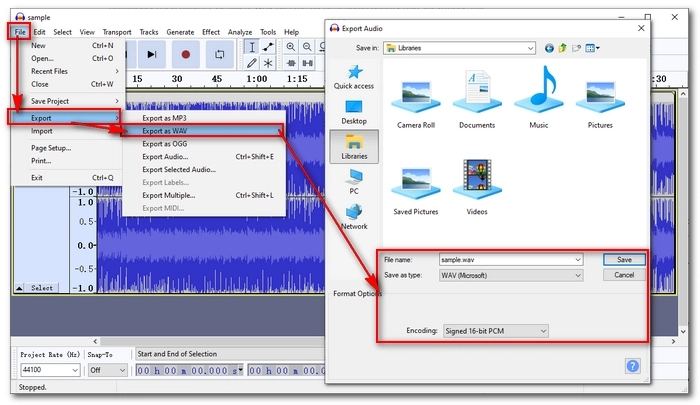
第三部分:使用 Audacity 的替代軟體將 M4A 批次轉換為 WAV
雖然 Audacity 是音訊轉換的可靠選擇,但你可能更喜歡更精簡的方法。HitPaw Univd (HitPaw Video Converter)提供簡單好用的使用者介面和強大的功能,可將 M4A 轉換為 WAV,反之亦然。
使用 HitPaw Univd的好處
HitPaw Univd在音訊轉換方面有幾大優勢,包括:
- 直觀的介面:簡單好用的使用者介面便於初學者瀏覽並有效使用軟體。
- 120 倍轉換速度:HitPaw Univd確保音訊檔案的快速轉換而不影響品質。
- 批次轉換:您可以同時將多個 M4A 檔案轉換為 WAV,省時省力。
- 自訂設置:軟體允許您調整位元率、採樣率和聲道等音訊參數,以獲得最佳效果。
- 相容性強:HitPaw Univd支援多種音訊格式,確保與不同設備和媒體播放器相容。
如何使用 HitPaw Univd將 M4A 轉換為 WAV
在本指南中,我們將指導你完成將 M4A 轉換為 WAV 的簡單步驟。
第一步:匯入音訊檔案
將 HitPaw Univd安裝到電腦後,打開它。在 "轉換" 標籤中,點擊 "添加音訊" 或直接將 M4A 檔案拖放到程式中。

第二步:選擇音訊格式
匯入音訊檔案後,就該選擇所需的輸出格式了。點擊每個檔案右下方的倒三角,選擇 WAV 格式。

第三步:將 M4A 轉換為 WAV
選擇完畢後,點擊 "轉換" 或 "全部轉換"(對於多個檔案)啟動轉換過程。在轉換過程中,HitPaw Univd會確保無損音質。

第四步:存取轉換後的檔案
轉換完成後,前往頂部的 "已轉換" 標籤查看已處理的檔案。點擊 "打開資料夾" 可直接存取轉換後的檔案,或選擇 "添加到編輯清單" 以在需要時進一步編輯音訊。

結論
使用 Audacity 將 M4A 轉為 WAV 是一個簡單的過程,只需幾個簡單的步驟即可完成。不過,如果你正在尋找一款更高效、功能更豐富的解決方案,HitPaw Univd (HitPaw Video Converter)不失為一個最佳選擇。憑借直觀的介面、快速的轉換速度和可自訂的設置,HitPaw Univd為各種水平的用戶提供了無縫的 M4A 到 WAV 轉換體驗。


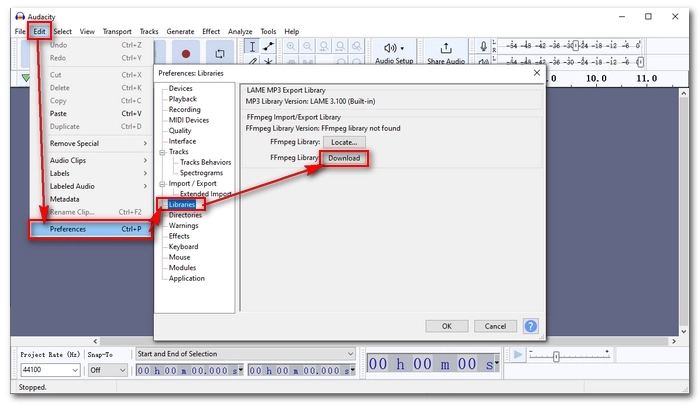













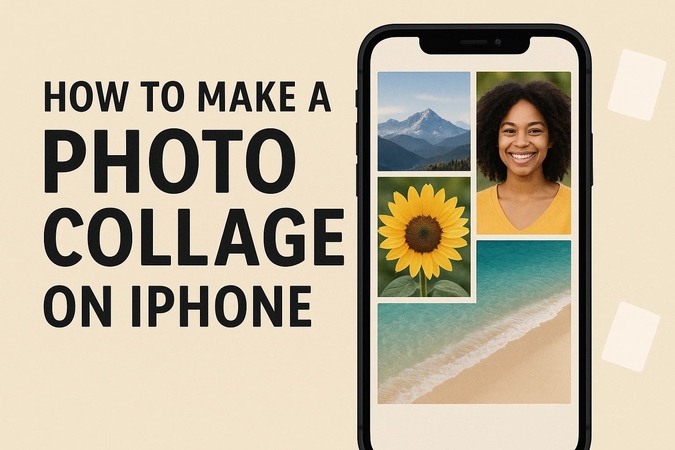
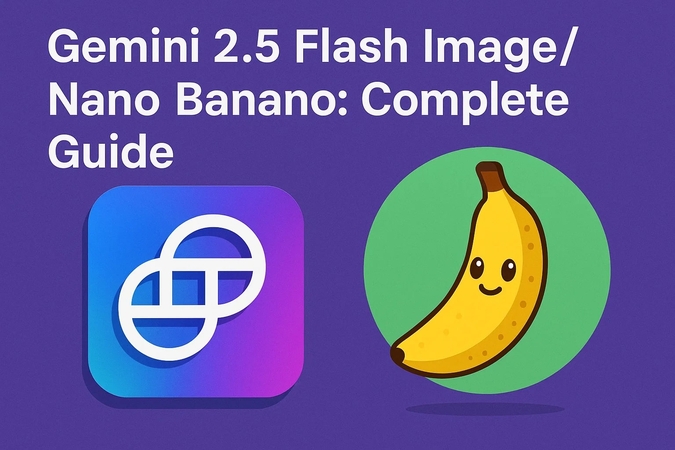

分享文章至:
選擇產品評分:
Joshua
HitPaw 特邀主編
熱衷於分享3C及各類軟體資訊,希望能夠透過撰寫文章,幫助大家瞭解更多影像處理的技巧和相關的AI資訊。
檢視所有文章留言
為HitPaw留下您的寶貴意見/點評